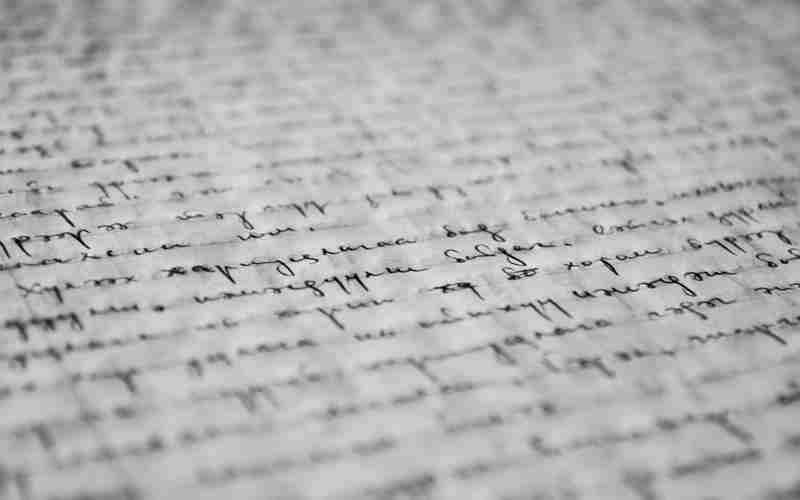Notepad++ 是一款功能强大的文本编辑器,广泛应用于编程、脚本编写、代码编辑等领域。它的使用范围远远超过了传统的记事本(Notepad),不仅支持多种编程语言的语法高亮显示,还具备了诸如代码折叠、宏录制、插件扩展等高级功能。对于想要提升编程效率或是寻找一个轻量级代码编辑器的用户来说,Notepad++ 是一个极佳的选择。本文将详细介绍 Notepad++ 的下载、安装以及如何运行的过程。
1. 下载 Notepad++

你需要从官方网站下载 Notepad++ 的安装文件。根据你的操作系统(32位或64位),选择相应的版本。官方网站地址为: 。在这个页面上,你会看到最新版本的 Notepad++ 以及历史版本的下载链接。建议下载最新版本,以获得最新的功能和安全更新。
2. 安装 Notepad++
下载完成后,双击下载的安装文件(通常是一个 .exe 文件)以启动安装程序。安装过程相对简单,只需按照向导的指示进行即可。以下是安装的基本步骤:
选择安装语言:首次启动安装程序时,会要求选择安装语言,一般选择简体中文。
阅读许可协议:接下来,会出现许可协议页面,仔细阅读后点击“我同意”继续。
选择安装位置:安装向导会提供默认的安装路径,如果你希望自定义安装路径,可以选择“浏览”按钮进行更改。建议保持默认设置,除非你有特殊需求。
选择组件:这里可以选择安装的组件,对于大多数用户而言,默认的选择已经足够。
创建桌面快捷方式:勾选“创建桌面快捷方式”选项,以便安装完成后可以从桌面快速启动 Notepad++。
开始安装:确认所有设置无误后,点击“安装”按钮开始安装过程。安装过程通常很快,安装完成后会提示你是否立即启动 Notepad++。
3. 运行 Notepad++
安装完成后,有几种方式可以启动 Notepad++:
通过桌面快捷方式:如果你在安装过程中选择了创建桌面快捷方式,可以直接双击桌面上的 Notepad++ 图标启动。
从开始菜单启动:在 Windows 开始菜单中搜索 Notepad++,然后点击要求中的 Notepad++ 图标。
从文件资源管理器中打开文件:如果你已经有一个文件准备在 Notepad++ 中编辑,可以在文件资源管理器中右键点击该文件,选择“打开方式” > “更多应用” > 选择 Notepad++。
4. 配置 Notepad++
首次启动 Notepad++ 后,你可能会想要对其进行一些个性化配置,以适应自己的使用习惯。例如,你可以通过“设置” > “首选项”来调整字体大小、颜色方案、自动换行等功能。Notepad++ 还支持安装插件以扩展其功能,例如安装用于代码美化、版本控制集成等的插件。
结论
Notepad++ 不仅是一个简单的文本编辑器,更是一个强大的开发工具,适用于多种编程语言的编写。通过上述步骤,你应该能够顺利地下载、安装并运行 Notepad++,开始你的编程之旅。无论是初学者还是有经验的开发者,Notepad++ 都是一个值得拥有的工具。